Բովանդակությունը պահվում է ամպի, եւ միշտ այնտեղ է հասանելի օգտագործողի երբ դա անհրաժեշտ է միջոցով արդյունավետության բարձրացման կանչելիս, պահելու եւ վերամշակման ֆայլերի վրա MacOS Սիերա: Նոր համակարգը թույլ կտա ավտոմատ կերպով պահում է մինչեւ այն ֆայլերը, որոնք դուք չեք օգտագործել հաճախ ամպի տարածք ազատելու հետ MacOS Սիերա. Օպտիմիզացված տարբերակները Ձեր նկարների եւ այլ հաճախակի օգտագործվող ֆայլերը կմնան ձեր Mac, իսկ մյուս բոլոր ֆայլերը պահվում են, եւ կարելի է Ստացված է բեռնելիս նրանց ամպի. Տես, թե ինչպես Դուք կարող եք դա անել ստորեւ.
Մաս 1: Ազատեք պահեստային տարածք Ձեր Mac
Դուք կարող եք դիտել ամփոփ Ձեր պահեստավորման օրինակի վրա ձեր Mac սեղմելով վրա, այս մասին Mac- ի սկսած է աշխատասեղանի էկրանի. An ակնարկ Ձեր օգտագործված եւ ազատ տարածություն կցուցադրվեն պահեստավորման բաժնում:
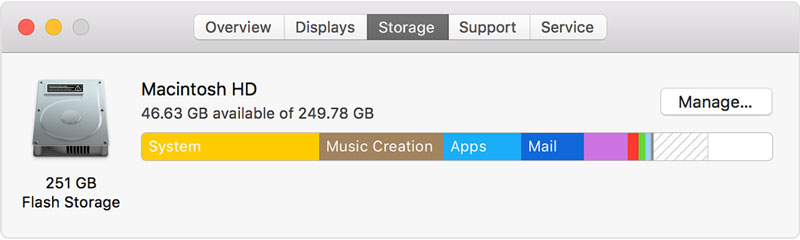
Սեղմիր կառավարել է վերեւի աջ անկյունում տեսնելու տարբերակները տարածք ազատելու հետ MacOS Սիերա: Եթե դուք արդեն ունեք մի քանի տարբերակներ միացված, դուք կարող եք տեսնել, թե ավելի քիչ ընտրանքներ հնարավոր է այս պատուհանում.
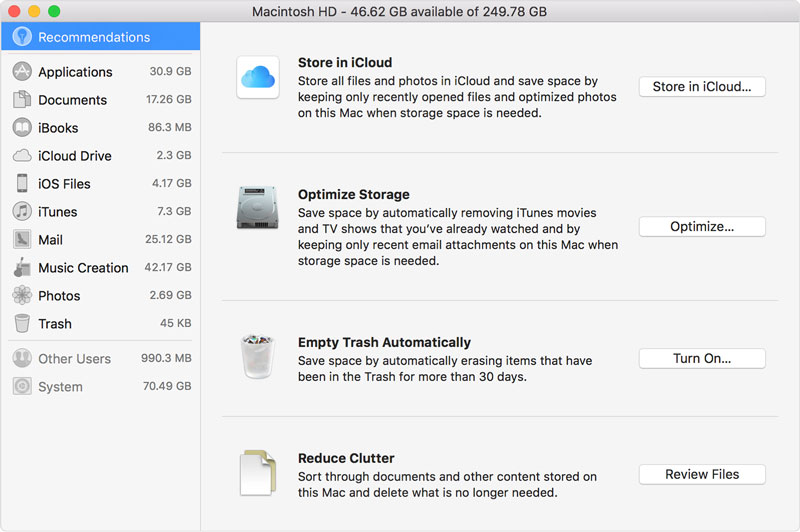
1. Պահել iCloud: բանից հետո, երբ ընտրելով խանութ iCloud տարբերակը դուք կունենաք հնարավորություն ընտրելու միջեւ «ֆայլերի աշխատասեղանին եւ փաստաթղթերի iCloud drive» եւ «լուսանկարներն ու տեսանյութերը iCloud լուսանկարչական գրադարանում»:
- Առաջին տարբերակը չի խանութ բոլոր ֆայլերը ձեւավորել աշխատասեղան եւ ներքաշում, որոնք չեն օգտագործվում հաճախ iCloud drive, երբ տարածությունը անհրաժեշտ է ձեր համակարգը. Բոլոր ֆայլերը, որոնք պետք է պահվում է ամպի կունենա ցուցակին պատկերակը կողքին դրա հետ տարբերակը սեղմեք եւ ներբեռնել ցանկացած ժամանակ:
- Համար երկրորդ տարբերակը, բոլոր ամբողջական տարբերակները ձեր նկարները կպահվի iCloud ֆոտո գրադարանում հետ օպտիմիզացված տարբերակների վրա ձեր համակարգը. Դուք կարող եք բեռնել բնօրինակները է iCloud լուսանկարչական գրադարանի ցանկացած պահի: Որ պահեստային տարածք հասանելի է ձեր iCloud է ըստ պլանի վրա դուք գտնվում եք: Դուք կարող եք կառավարել այս տարբերակը ավելացնել կամ նվազեցնել մատչելի տարածք:
2. Օպտիմալացնել պահեստավորման: Այս տարբերակը եք ընտրել մեկը տարբերակները ստորեւ հետո, սեղմելով դրա վրա.
- Download միայն վերջին attachments- միայն վերջերս ստացել կցորդներ կբեռնաթափվի ինքնաբերաբար. Այլ հավելվածները կարող են ներբեռնվել ձեռքով բացելով եւ նրանց փրկելու համակարգի
- Մի ինքնաբերաբար ներբեռնել որեւէ Փոստի attachments- էլփոստով կցորդներ կլինի միայն ներբեռնել այն դեպքում, եթե դուք բացել այդ նամակը կամ էլեկտրոնային պահէ, եւ եթե դուք պահել, որ Հավելվածը համակարգի վրա
- Ինքնաբերաբար հեռացնել դիտեցին iTunes ֆիլմեր եւ հեռուստահաղորդումներ shows- բոլոր iTunes ֆիլմեր եւ հեռուստահաղորդումներ, որ դուք նայում կհեռացվեն ձեր Mac- ի ամպի պահեստավորման, երբ ավելի շատ տարածք է անհրաժեշտ: Այս տարրերը կարելի է ներբեռնել կրկին ցանկացած պահի, սեղմելով վրա ամպի լոգոն հաջորդ նրանց.
3. Դատարկ թափոն ինքնաբերաբար: Ընտրելով այս տարբերակը չի նշանակում, որ դուք ունեք ձեր Mac- ը ինքնաբերաբար ջնջել բոլոր ֆայլերը, որոնք ուղարկվում են զամբյուղից եւ մնաց այնտեղ 30day ժամանակահատվածում: Ցանկացած ֆայլերը զամբյուղից հետո 30 օրվա ընթացքում պետք է ավտոմատ կերպով ջնջվել է ազատել մինչեւ պահեստային տարածք MacOS Սիերա.
4. Կրճատել աղմուկ: այս տարբերակը կօգնի Ձեզ մատնանշել բոլոր մեծ ֆայլերը, որոնք դուք կարող է կարիք Nay ավելի երկար: Երբ դուք սեղմեք վերանայման ֆայլերը, որոնք դուք կարող եք ընտրել, որ տարբերակներից է կողմի բար որոնման ձեր compartments, ինչպիսիք են փաստաթղթերի, ներբեռնման եւ ծրագրեր: Դուք կարող եք ջնջել որոշ ֆայլեր ուղղակիորեն այդ կարգեր են շրջում նրանց, եւ ընտրելով X բանալին ջնջել: Որ ֆայլը կհեռացվեն ձեր Mac- ի համար լավ. Եթե Դուք գնել այն iTunes, Apple- ի խանութ կամ iBooks խանութում դուք կարող եք բեռնել այն կրկին ավելի ուշ: Համար կարգեր հետ compartments դուք կարող եք տեսնել, որ ընդհանուր չափը ֆայլ է կողմում. Դուք կարող եք բացել ֆայլ է տեսնել տարբեր compartments եւ դրանց չափերի, եւ ընտրել, թե ինչ է ջնջել այնտեղից: Դրանք կլինեն նաեւ ընդմիշտ ջնջվել:
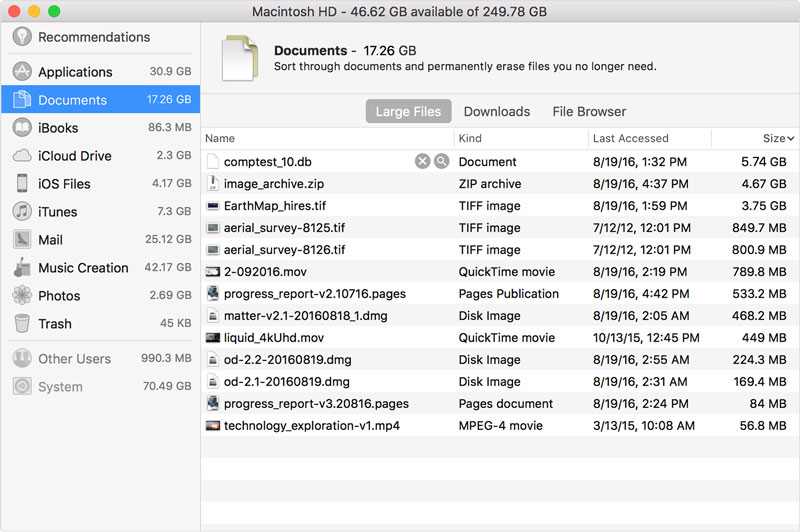
Այլ եղանակներ MacOS Սիերա փրկում տարածք ինքնաբերաբար
- Դուք կարող եք ստանալ հիշեցումներ, ջնջել դիմումի installers, որ դուք արդեն օգտագործվել է եւ չի կարիք կրկին ձեր Mac
- Ձեր cache, տեղեկամատյանները եւ այլ տվյալներ համարվել ավելորդ կլինի մաքրել ավտոմատ ազատել մինչեւ պահեստային տարածք MacOS Սիերա
- Ցանկացած կրկնօրինակ ներլցումներ ից safari կլինի հայտնաբերվում համակարգի կողմից: Միայն ավելի վերջին տարբերակը ներբեռնման ձեւավորել կրկնօրինակ ընտրանքներ պիտի փրկուի ձեր Mac.
- Բոլոր տառատեսակներ, լեզուներ գովազդային բառարաններ, որոնք չեն օգտագործվում է Ձեր Mac- ի կջնջվեն
5. Որտեղ գտնել կարգավորումներ յուրաքանչյուր խաղարկային
- Պահել iCloud ընտրել խնձորի Ընտցնկ> համակարգային նախապատվությունները> iCloud: Սեղմեք տարբերակները. Desktop, փաստաթղթեր եւ օպտիմիզացված պահեստային կընտրվեն ինքնաբերաբար. Ապանշելու iCloud drive է անջատել iCloud Drive ամբողջությամբ. Լուսանկարներում դուք կարող եք ընտրել լուսանկարները> նախապատվությունը> iCloud: Այս ընտրում iCloud ֆոտոդարանից եւ օպտիմալացնել Mac պահեստավորման.
- Օպտիմալացնել պահեստավորման. ITunes- ում ընտրել iTunes> նախասիրությունները> զարգացած: Օպտիմիզացված պահեստային կընտրի ինքնաբերաբար ջնջել դիտած ֆիլմեր եւ հեռուստահաղորդումներ: Փոստում ընտրել փոստի> նախապատվություններ> հաշիվներ: Օպտիմալացնել պահեստային սահմանում կցորդները վերջին կամ ոչ մեկը:
- Դատարկ Trash ինքնաբերաբար ից թղթապանակում ընտրել փնտրիչ հարմարանք> նախասիրությունները> զարգացած: Սա կլինի ընտրել նյութեր հեռացնել զամբյուղից հետո 30 օրվա ընթացքում:
6. Իմացեք ավելին
Ի մոտ Mac op մինչեւ, purgeable բովանդակությունը ցույց կտա պահեստավորման բաժնում, եթե օպտիմալացնել Mac պահեստավորման միացված է: Ֆայլեր համարվող purgeable են նրանք, Mac կարող է հեռացնել, որպեսզի տարածք, բայց նրանք կարող են ներբեռնել կրկին.
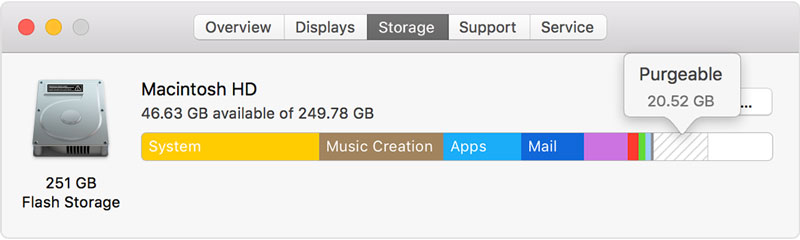
Ընթացքում freeing մինչեւ տարածք Ձեր Mac դուք կարող ջնջել կամ չամրացված ֆայլ վթարի կամ ցանկանում եք այն ետ է ապագայում. Դուք կարող եք անել դա է Mac Hard Drive տվյալների վերականգնում ծրագրային ապահովման. Wondershare Տվյալների վերականգնման համար, Mac լավ տարբերակ է սա: Դուք կարող եք վերականգնել տվյալների Mac կոշտ սկավառակակիր, որ արդեն կորցրել, ջնջված կամ ձեւափոխել:

- Վերականգնել կորցրած կամ ջնջված ֆայլերը, լուսանկարներ, աուդիո, երաժշտություն, նամակներ ցանկացած պահեստավորման սարքի արդյունավետ, անվտանգ եւ ամբողջությամբ:
- Աջակցում է տվյալների վերականգնում է թափոնարկղ, կոշտ drive, հիշողության քարտ, flash drive, թվային ֆոտոխցիկ եւ Տեսախցիկներ.
- Աջակցում է վերականգնել տվյալները համար հանկարծակի հանումը, չափագրումը, կոշտ սկավառակի կոռուպցիայի, վիրուսի հարձակման, համակարգի վթարի ներքո տարբեր իրավիճակներում:
- Preview առաջ վերականգնման թույլ է տալիս Ձեզ կատարել ընտրովի ապաքինում:
- Աջակցվում OS: Windows 10/8/7 / XP / Vista, Mac OS X (Mac OS X 10.6, 10.7 եւ 10.8, 10.9, 10.10 Yosemite, 10.10, 10.11 El Capitan, 10.12 Սիերա) է iMac, MacBook, Mac Pro եւ այլն:






